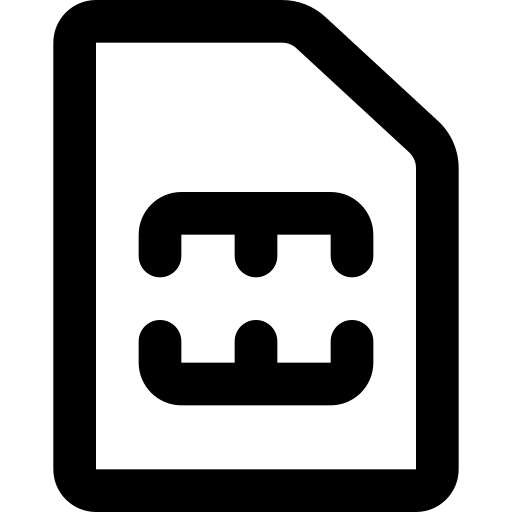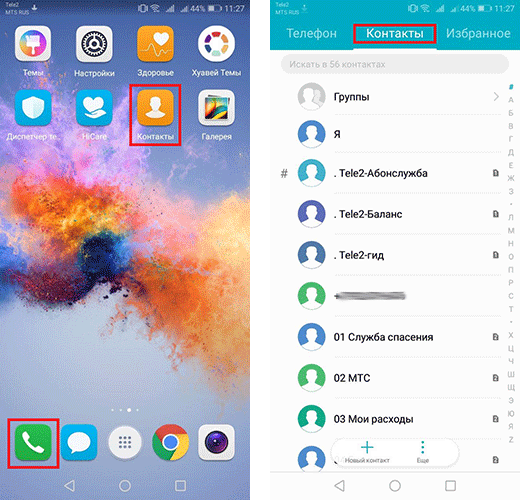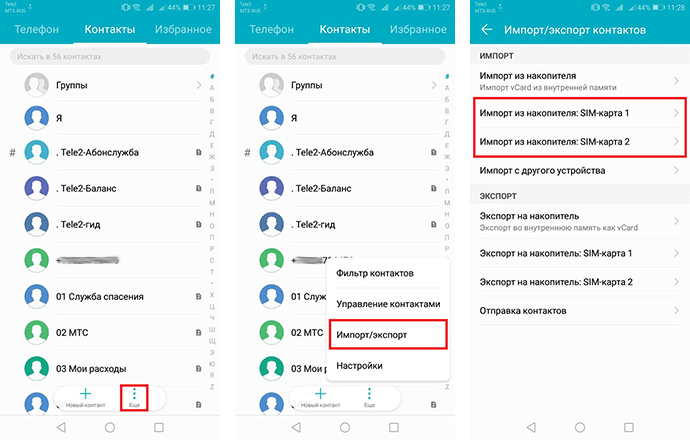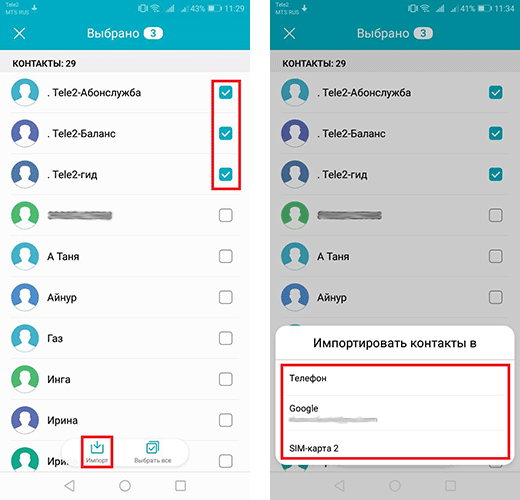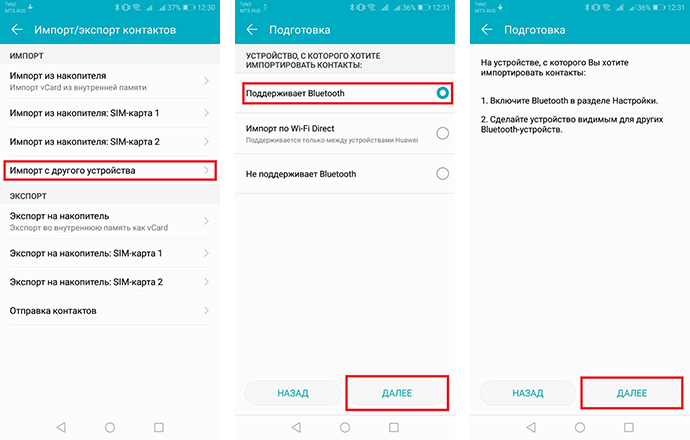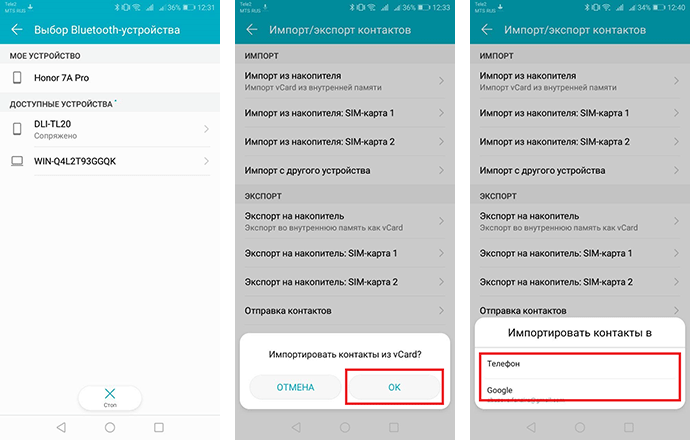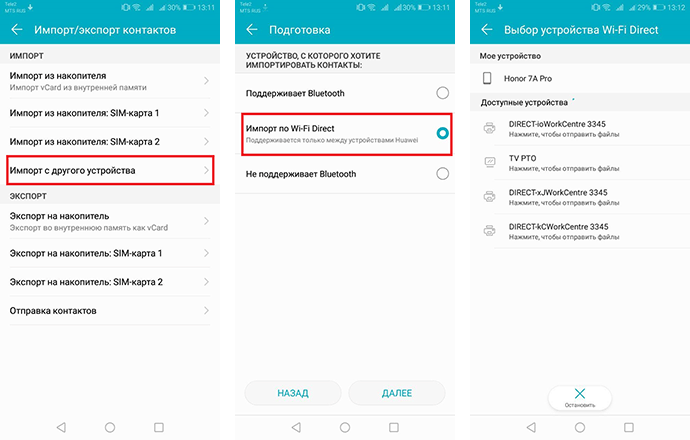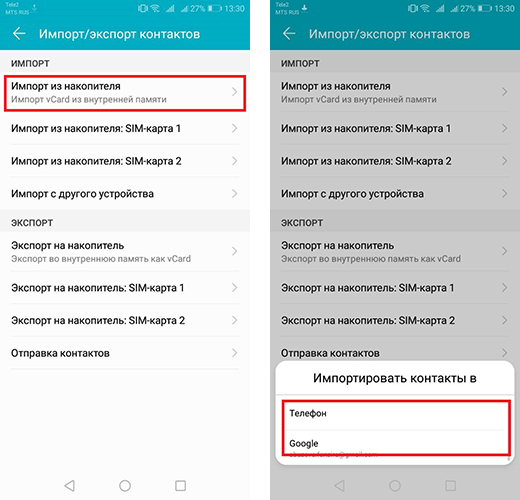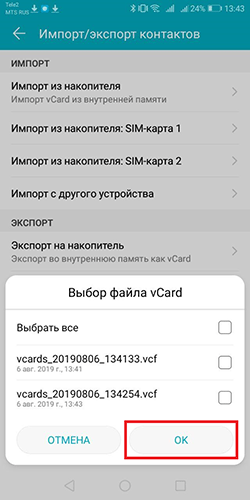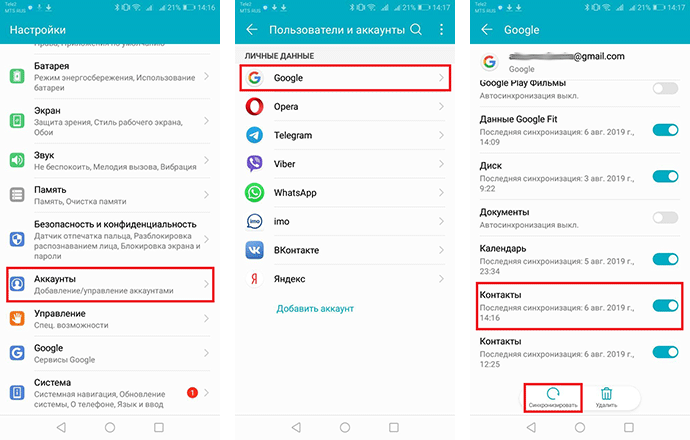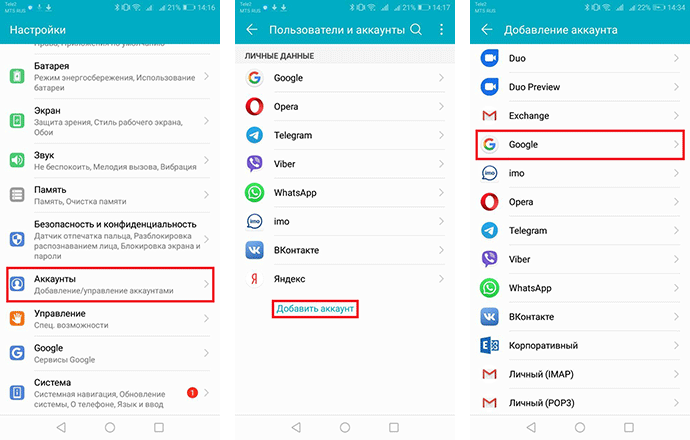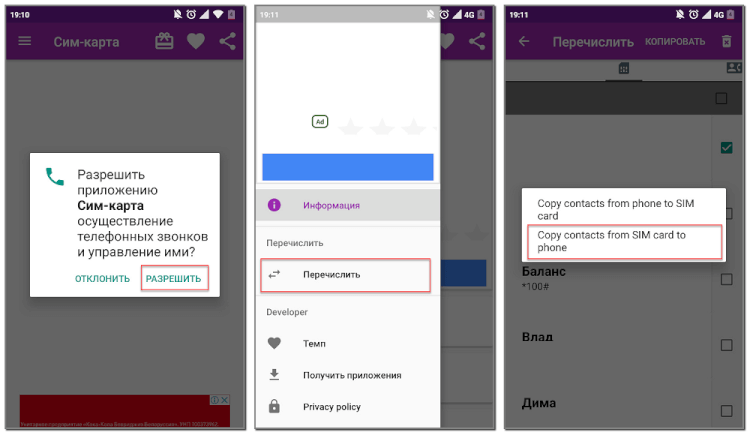Как перекинуть контакты с телефона на симку
Последнее обновление: 08/10/2022
Если часто меняете телефон, а на перенесение номеров с использованием синхронизации или прочих методов нет времени, тогда рационально хранить копию контактов на SIM карте. Как сделать копию контактов, узнаете из данной статьи.
Важно!
В версиях Android 6-7 и выше производители смартфонов устанавливают приложение Google контакты. Программа не поддерживает перемещение или копирование контактов на SIM карту. В качестве решения остается искать стороннее приложение для контактов, что поддерживает функцию перемещения контактов.
Контакты на сим карточке рационально держать в следующих случаях:
- При поочередном использовании нескольких телефонов или смартфонов.
- Для предотвращения добавления новых номеров.
- Когда требуется сделать полную очистку данных, а интернета для восстановления контактов, нет.
- При обращении в сервисный центр.
- Если требуется воспользоваться обычным телефоном, не поддерживающим передачу контактов через беспроводную сеть или интернет.
- При замене симки.
Как перенести контакты на SIM карту
Инструкция для Android 4
- Откройте приложение «Справочник» или «Телефонную книгу», где хранятся телефонные номера.
- Найдите и нажмите на кнопку с выпадающим списком параметров.
- Выберите пункт Импорт/Экспорт. Если пункт отсутствует, нажмите на «Настройки».
- Далее – «Экспорт на SIM карту».
- В новом окне отметьте контакты, что следует перенести. Учтите, что память сим карты ограничена и чаще не позволяет вместить больше 250 номеров.
- После выбора номеров, нажмите на кнопку «Экспорт». Телефон сообщит, что часть информации – музыка, фотография, дополнительные заметки, сохранены не будут. Подтвердите действие и дождитесь окончания процедуры.

Итак, выполнив эти простые 6 шагов по инструкции вы полностью скопируете контакты с телефона на симку.
Инструкция для Android 7
Откройте приложение «Контакты».

В верхнем правом углу нажмите на кнопку с тремя точками для просмотра скрытых пунктов меню.

В выпадающем списке выберите вариант «Импорт/Экспорт».

Далее выберите пункт «Экспорт на SIM карту». Если SIM карта не установлена или не работает, соответствующий пункт не отобразится в списке действий.


Предоставьте приложению разрешение для работы.

Выберите контакты, что следует перенести, после чего нажмите на кнопку «Экспорт».


Появится предупреждение о том, что перенос контактов на SIM карту возможен с сохранением только некоторой информации. Нажмите «ОК», то бы продолжить.

Тут же начнется экспорт, после чего можно покинуть приложение.
Видео обзоры и инструкции
Часто задаваемые вопросы
Как перенести контакты на сим карту Huawei, Samsung, Lenovo, Xiaomi, Meizu и др?
Перенос контактов в разных моделях телефонов и в разных версиях OS Android может отличаться. Но чаще всего процедура выполняется следующим способом:
- Открываете список контактов
- Ищите настройки или опции на экране с контактами (кнопка может обозначаться как меню, или три вертикальных точки)
- В настройках ищите закладку «Export» или «экспорт контактов»
- Затем выбираете контакты, которые хотите экспортировать и указываете место куда экспортировать (например, «to SIM»).
В некоторых моделях телефонов перенести контакты нельзя.
Где хранятся контакты в телефоне, где находится файл с контактами?
Файл с контактами хранится по адресу /data/data/com.android.providers.contacts/databases.
При этом доступ к файлу без прав суперпользователя невозможен. Наиболее простой и доступный способ извлечения контактов без root прав описан в инструкции «Импорт/экспорт телефонной книги«.
Как сохранить контакты в гугл?
Как найти контакты в Gmail?
Контакты синхронизируются с учетной записью — почтовый ящик Gmail. Синхронизированные контакты находятся на сайте contacts.google.com. Подробнее смотрите в статье Гугл контакты.
Как перенести через USB?
Предварительно требуется экспортировать контакты в файл с расширением VCF. Как подготовить файл и перенести через USB подробно описано в инструкции «Импорт/экспорт телефонной книги«.
Как сохранить контакты в памяти телефоне?
- Откройте приложение справочника.
- Перейдите в настройки или меню «Импорт/экспорт».
- Выберите «Импорт контактов».
- Укажите куда импортировать контакты — телефона, а так же источник импорта, например SIM карта.
- Отметьте контакты, что требуется перенести и подтвердите импорт.
Как проверить память sim-карты Андроида?
- Откройте приложение справочника.
- Нажмите на кнопку с тремя полосками или точками.
- Выберите раздел настройки.
- В новом окне — Память SIM карты.
Важно! Название пунктов в разных моделях телефонов, как и порядок действий может отличаться.
Пишите!
Если у вас остались вопросы или что-то не получилось, то задавайте вопросы в комментариях к статье и мы постараемся вам ответить. Если вы знаете другие способы быстрого перемещения контактов с телефона на симку, то напишите ваш способ в комментариях к данной статье, возможно он подойдет и для других пользователей.
Связанные записи
Все мы время от времени меняем свои телефоны на новые. Прежние выходят из строя, ломаются, морально устаревают, работают со сбоями, и всё это вынуждает нас покупать всё новые и новые гаджеты. После покупки мы хотим автоматически перенести наши телефонные контакты с одного гаджета на другой, что иногда бывает сложновато, ведь данные о контактах хранятся в памяти нашего девайса. В таком случае необходимо скопировать информацию на SIM, вставить её в новый девайс. И далее пользоваться имеющейся у нас базой. Давайте узнаем, каким образом можно выполнить перенос всех ваших контактов с мобильного телефона на СИМ-карту, и что нам для этого понадобится.
- Что нужно знать о переносе контактов со смартфона на SIM карту
- Как скопировать данные на СИМ-карту на моделях гаджетов с ОС Андроид 4
- Порядок действий по перенесению телефонных номеров в ОС Android 5-8
- Копирование контактов на SIM-карту на ОС «Андроид» 9.0
- Мобильные приложения для перенесения данных с телефона на карточку
- Заключение
Что нужно знать о переносе контактов со смартфона на SIM карту
Как известно, карта модуля идентификации абонента являет собой микросхему объёмом 128 килобайт.
В ней хранятся служебные данные и информация об аутентификации мобильных услуг для GSM или систем глобальной связи. Функционал SIM-карт также позволяет хранить текстовые сообщения, имена контактов и номера телефонов для резервного копирования и обмена данными между девайсами. Чтобы использовать вашу сим-карту для данных задач вам необходимо приобрести активированную карту у оператора сотовой связи, вставить её в мобильный гаджет. И скопировать контакты вашего смартфона на карту.
При этом учтите, что функционал iPhone не даёт возможности перенести телефонную книгу на карточку оператора. Для обхода такого запрета вам придётся скачать соответствующее приложение с iTunes Store. Но учтите, что некоторые из них работают только на телефонах с джейлбрейком.
Это поможет: как открыть слот в Хоноре для сим-карты.
Как скопировать данные на СИМ-карту на моделях гаджетов с ОС Андроид 4
Перенести контакты с мобильного устройства на СИМ для гаджетов на ОС Андроид 4 можно следующим образом:
- Включите ваш девайс;
- Переходим в нём в раздел контактов, тапнув на соответствующий значок на домашнем экране (обычно снизу);
- Перейдите в настройки раздела контактов, тапнув на кнопку с тремя точками выше (или на «Меню» — «Опции»);
- В открывшемся перед вами окне выберите пункт «Импорт/экспорт контактов»;
- Затем тапните на опции «Экспорт на сим-карту»;
- Выберите контакты, которые нужно скопировать. Если хотите выбрать все контакты, тогда нажмите на «Выбрать все»;
Выберите контакты для экспорта - Подтвердите операцию, и согласитесь с условиями переноса.
Учтите, что при копировании сохраняется только имя и номер контакта.
Порядок действий по перенесению телефонных номеров в ОС Android 5-8
Перенос контактов на SIM-карту на гаджетах с ОС Android версий 5-8 выполняется следующим образом:
- Включите ваш телефон;
- Тапните на кнопку «Контакты» на домашнем экране (обычно внизу);
- Нажмите на кнопку «Опции» в правом верхнем углу (может быть обозначена тремя вертикальными точками);
- В открывшемся меню выберите пункт «Настройки»;
- Выберите нужные контакты, после чего тапните на пункт «Импорт/экспорт контактов»;
- Тапните на кнопку «Экспорт»;
- Далее выберите «Скопировать контакты с телефона на СИМ-карту»;
- Подтвердите выполнение операции, нажав на «Да»;
- Отметьте нужные контакты для переноса и завершите операцию
Копирование контактов на SIM-карту на ОС «Андроид» 9.0
Копирование контактов с гаджета с ОС Андроид 9.0 на сим-карту выполняется схожим образом с описанными выше аналогами:
- Запустите адресную книгу вашего гаджета тапнув на соответствующую иконку;
- Далее запустите настройки, нажав на кнопку с тремя точками;
- В открывшемся окне выбираем опцию «Управление контактами»;
- Откроется окно, в котором будет необходимо выбрать опцию «Импорт/экспорт» — «Экспорт»;
- Выберите нужную SIM-карту для экспорта и отметьте контакты, которые хотите скопировать;
- Если требуется переместить на карточку данные из адресной книги, тапните на «Скопировать всё»;
- Завершите действие, нажав на кнопку «Да».
Имейте ввиду, что при записи на SIM-карту переносится только номер нужного телефона и имя контакта. Скопировать фото, адрес е-мейл и прочие данные нужного человека не получится из-за ограничений самой карточки оператора.
Мобильные приложения для перенесения данных с телефона на карточку
Также вы можете воспользоваться рядом приложений, доступных на цифровых магазинах Плей Стор и Эп Стор. В частности:
| Приложения: | Описание: |
|---|---|
| «Copy to SIM Card» | Простое бесплатное приложение, предназначение для копирования контактов с гаджета в СИМ-карту. Девайсы с двумя-сим картами программой не поддерживаются. Умеет делать удобный бекап контактов. |
| «Contact2Sim» | Позволяет стереть SIM и копировать недостающие номера. Позволяет индивидуально создавать, редактировать, удалять и копировать контакты. Имеет фильтр, который можно настроить на некоторые аккаунты. |
| «SIM Tool Manager» | Профессиональный менеджер СИМ-карты, позволяющий просматривать информацию, импортировать и экспортировать номера, удалять и добавлять номера, и так далее. |
Функционал всех перечисленных инструментов позволяет легко копировать данные с гаджета на карточку мобильного оператора.
Это полезно знать: что такое Carrier на Aйфоне.
Заключение
Выше мы разобрали, каким образом можно скопировать все контакты с вашего мобильного телефона на СИМ-карту. А также какова процедура выполнения данной операции в контексте модели девайса. Учтите, что стандартный функционал айфонов не позволяет выполнять подобный перенос. Потому для таких задач рекомендуем воспользоваться специальными приложениями с соответствующим функционалом.
Контакты у большинства пользователей смартфонов хранятся в памяти устройства. При смене телефона вам нужно копировать все контакты, чтобы перенести их на новый. Сделать это можно разными путями, один из них – запись всех телефонов и имен на SIM-ку.
В этой инструкции, с подробными скринами, покажу вам, как перенести контакты на СИМ-карту.
Содержание
- Важно знать перед переносом контактов с телефона на SIM-карту
- Инструкция переноса номеров на SIM-карту для Android 9
- Как сохранить номера на симку в телефоне Android младшего поколения
- Как сохранить номера телефонов на сим-карту в “Android 5-8”
- Топ-приложения для переноса контактов на сим-карты
- Приложение для переноса номеров телефона на симку “Copy to SIM card”
- Перенести номера телефона на SIM-карту через “Contact2Sim”
- Как перенести контакты на сим-карту используя “Tool Manager”
- Перенести номера телефонов через “Google”
- Как перенести номера на сим карту андроида приложением “True Phone”
- Перенос номеров с сим-карты на телефон
- Резервная копия
Важно знать перед переносом контактов с телефона на SIM-карту
Прежде чем описать процесс и ответить на вопрос, как перекинуть контакты с телефона на симку, поговорим о некоторых нюансах.
- Помните, что не всегда ваши номера поместятся на сим-карту. Ее память ограничена. Если вы давно покупали симку-карту – то записать на нее получится не более 100 единиц, а на более современных доступна память в 250 записей.
- При использовании симки, вам удастся сохранить только имя и телефон, без дополнительных пометок.
- Когда у вас у одного имени несколько номеров – каждый из них сохранится отдельно.
- Имя также сохранится не полностью – только первые шесть букв.
Поэтому рекомендуем вам прежде сохранения данных почистить ненужную информацию и контакты, а также записать другим способов фотографии и заметки номера телефонов.
https://programmainfo.ru/test/volga-ili-pobeda-a-ty-znakom-s-sovetskim-avtopromom-prover-sebya-v-uvlekatelnom-teste
Инструкция переноса номеров на SIM-карту для Android 9
Для того, чтобы перенести контакты с телефона на сим-карту, вам нужно:
- В контактах жмем на три точки в вверху страницы.
- Следуете «Управление контактами».
- Переходите по каталогам: «Экспорт/импорт…» и выбираете «Экспорт».
- Следующим этапов выбираете симку для переноса данных.
- Отмечаете телефоны вручную или отмечаем «Все».
- Далее следуем подсказкам: нажимаете «Готово» и подтверждаете перенос.
Эта инструкция поможет вам ответить на вопрос, как скопировать контакты с телефона на сим-карту.
https://programmainfo.ru/test/otlichish-krinzh-ot-krasha
Как сохранить номера на симку в телефоне Android младшего поколения
Чтобы перенести контакты с телефона на сим-карту вы можете выполнить несколько простых шагов и успешно скопировать данные. Для этого вам нужно:
- Запускаете утилиту «Телефонная книга».
- Открываете настройки.
- Жмете «Импорт/Экспорт» или «Настройки»-«Экспорт на SIM-карту».
- Выберите “Из памяти телефона” затем “Сим-карта”
- Жмете «Готово» и запускаете «Экспорт».
https://programmainfo.ru/test/kakoy-ty-instrument
Как сохранить номера телефонов на сим-карту в “Android 5-8”
Если вам нужно скопировать контакты с телефона на сим-карту другой версии Андроид, механизм будет тот же самый, будут немного отличаться названия пунктов меню.
- Заходите в «Телефонную книгу».
- Заходите в «Опции»-«Управление контактами»/«Настройки».
- Ищем пункт «Контакты» или сразу выполняете действия следующего пункта.
- Жмем на опцию «Импорт/экспорт контактов»-«Экспорт» и выбираем пункт «SIM».
- Выбираем номера телефонов и жмем «Готово».
https://programmainfo.ru/test/3569
Топ-приложения для переноса контактов на сим-карты
Чтобы экспортировать контакты телефона на сим-карту можно использовать и специальные утилиты. Их можно распределить на два вида:
- Предназначенные только для копирования данных
- Те которые имеют ряд дополнительных опций. Например, могут записывать звонки (True Phone, PixelPhone, exDialer).
К первому типу относятся: Copy to SIM card, Contact2Sim, SIM Tool Manage. о каждой из них расписал ниже.
https://programmainfo.ru/test/dengi-umeesh-li-ty-s-nimi-druzhit
Приложение для переноса номеров телефона на симку “Copy to SIM card”
Если вам нужно только решить вопрос, как перенести контакты телефона с сим-карты или наоборот, то эта программа отлично справиться с задачей.
- Скачиваете приложение в Play Маркет.
- Открываете программу.
- Соглашаетесь со всеми разрешениями.
- Ищите строку «Экспорт на SIM».
- Галочкой отмечаете нужные номера телефонов.
Перенести номера телефона на SIM-карту через “Contact2Sim”
Аналог предыдущей программы, который прекрасно справляется с задачей по переносу контактов на сим-карту.
Для этого:
- Скачиваете программу и устанавливаете ее на смартфон.
- Предоставляете все запрашиваемые разрешения.
- Заходите в утилиту и нажимаете на три точки в правом верхнем углу.
- Там выбираете параметр скопировать на SIM.
- Процесс запускается.
https://programmainfo.ru/test/m-ili-zh
Как перенести контакты на сим-карту используя “Tool Manager”
Еще один способ перенести контакты с телефона на сим-карту установить данное приложение. В управлении оно еще проще, интерфейс на нем также английский.
- Скачиваем программу.
- После установки открываем и даем доступ к контактам.
- Чтобы выдать доступ: войдите в “Настройки”, затем в “Приложения” там найдите “SIM Tool Manage” войдите в него и выдайте доступ к номерам телефонов
1 2 - Далее переходим на вкладку Sim Contact и нажимаем на три точки.
- Выбираете «Импорт/экспорт».
- Выбираете нужную опцию и начнется копирование.
Так в несколько кликов все контакты будут перемещены.
Перенести номера телефонов через “Google”
Чтобы осуществить перенос контактов с сим-карты на телефон можно воспользоваться сервисами облака Google.
- Открываете «Гугл-Контакты».
- Нужно использовать старую версию, где функция переноса активна.
- В меню жмете на кнопку «Экспорт».
- Отмечаете «Все контакты».
- Выбираете желаемый формат.
- Так вы перенесете номера в облако.
Далее проводим синхронизацию:
- На смартфоне открываем сервис «Настройки»
- Затем «Аккаунты»/«Учетные записи».
Пункт «Контакты» должен быть активен. В некоторых случаях нужно авторизоваться в гугл-аккаунте.
Так номера телефонов синхронизируются с сервисами. Теперь можно выбрать свою учетную запись и контакты появятся на устройстве.
Как перенести номера на сим карту андроида приложением “True Phone”
Это специальная программа с богатым функционалом позволяет переносить номера телефонов на Sim-карту, заменяет обычный сервис менеджер контактов, а также может записывать звонки. Для того, чтобы перенести контакты с телефона на симк-карту, нужно:
- Скачать приложение.
- Выдайте разрешение
- В вверху монитора ищите «Контакты».
- Внизу жмете на три точки.
- Выбираете «Импорт/Экспорт»-«Экспорт» на SIM-карту.
- Завершаете процесс, следуя подсказкам меню.
Перенос номеров с сим-карты на телефон
После того, как вы перенесли данные на симку, вам потребуется провести и обратный процесс. Он не сильно отличается от вышеописанных. Вы также можете использовать встроенные инструменты или сторонние приложения, описанные выше.
Для того чтобы, скопировать контакты с телефона на сим-карту, вам нужно:
- Открыть «Контакты».
- Нажимаете на «Настройки» (три точки).
- Раздел «Управления контактами», «Импорт/экспорт»
- Выбираете «Импорт».
- Указываете сим-карту.
- Отмечаете номера телефонов и жмете «Готово».
- Далее выбираете место экспорта.
https://programmainfo.ru/test/kto-vy-v-mire-vedmaka
Резервная копия
Выше мы подробно рассмотрели, как перенести и сохранить контакты на сим-карту. Еще один важный момент – создавать резервные копии. Это можно сделать с помощью хранилища. Или отправить файл со всеми номерами себе на почту.
Данную процедуру лучше делать всегда, чтобы сохранить все ваши контакты.
В материале мы подробно рассмотрели разные механизмы работы с экспортом и экспортом контактов на сим-карте. Как видите сохранить данные – несложно. Этот процесс не займет более пяти минут. Всегда рекомендуем проводить перед копированием чистку контактов и создавать резервные копии.

Скворцов Михаил
Специалист программирования компьютерных систем и устройств на базе ОС «Android»
Задать вопрос эксперту
Поскольку смартфон является основным средством связи миллиардов людей по всему миру, каждому человеку важно сохранять номера знакомых, друзей и коллег. Подавляющее большинство пользователей сохраняет контактные данные абонентов во внутренней памяти устройства. Если вы делаете так же, то одновременно с этим важно знать, как перенести контакты с телефона Андроида на СИМ. Далее объясним, зачем это нужно, и какими способами можно скопировать номера.
Чем помогает резервная копия?
Как показывает статистика, при сохранении номеров владельцы смартфонов не уделяют внимание месту, куда добавляется контакт. По умолчанию это внутренняя память устройства. Таким образом, контактные данные абонентов остаются на телефоне до тех пор, пока владелец не решит их удалить.
Однако может произойти системный сбой, или вы, например, захотите сбросить настройки устройства, и тогда все номера исчезнут. Чтобы этого не произошло, настоятельно рекомендуется скопировать все контактные данные на SIM-карту. В таком случае даже при возникновении системного сбоя записи абонентов останутся на месте.
Кроме того, хранение номеров в памяти СИМ-карты является полезным при переходе с одного устройства на другое. Вам не придется заморачиваться копированием данных, ведь достаточно будет вставить СИМ-ку в новый телефон, и контакты сразу же отобразятся.
В то же время не стоит использовать SIM в качестве единственного места сохранения номеров, ведь рассматриваемый носитель также может выйти из строя. Поэтому рекомендуется держать контактные записи и в памяти устройства, и в памяти СИМ.
Как перенести контакты на SIM-карту
Чтобы номера оказались в памяти SIM-карты, вы можете их изначально сохранить на СИМ-ку. Если контакт был сохранен на внутреннем накопителе устройства, то следует выполнить несколько простых шагов:
- Откройте телефонную книжку.
- Нажмите кнопку в виде трех точек, чтобы открыть дополнительное меню.
- Перейдите в раздел «Управление контактами», а затем – «Импорт и экспорт».
- Выберите «Экспорт на SIM-карту».
- Выделите необходимые номера или поставьте отметку напротив пункта «Все».
- Дождитесь окончания копирования.
В зависимости от производителя и конкретной модели смартфона названия пунктов меню будут отличаться. Однако это не должно помешать вам выполнить операцию, ведь опция экспорта доступна на всех мобильных устройствах. Главное – внимательно изучить меню приложения, которое используется для управления абонентами.
Лучшие приложения для переноса контактов
Экспорт из Android на SIM также осуществляется при помощи сторонних приложений. Их можно разделить на две группы: альтернативные звонилки и специальные программы для переноса. К первому типу относятся проги, заменяющие стандартное приложение «Телефон». Среди наиболее ярких примеров можно выделить следующие:
- True Phone;
- PixelPhone;
- exDialer.
Они не только позволяют копировать номера с телефона на SIM, но и, например, записывать звонки. Поэтому у вас может быть сразу несколько причин, заставляющих воспользоваться сторонним софтом. Если говорить непосредственно о процессе копирования, то в таких прогах алгоритм будет идентичен стандартным средствам Андроид. Другое дело, когда мы говорим о специальных программах для переноса:
- Copy to SIM card;
- Contact2Sim;
- SIM Tool Manage.
Эти приложения не выступают в качестве звонилки, а являются узкоспециализированным софтом, единственная функция которого – перебросить список абонентов с одного накопителя на другой. Вне зависимости от того, какую прогу вы в итоге выберите, инструкция будет выглядеть так:
- Запускаем программу.
- Выдаем все разрешения.
- Выбираем опцию «Экспорт на SIM».
- Отмечаем номера.
- Подтверждаем перенос.
Разумеется, у каждой программы свое оформление, а потому пункты меню могут называться по-разному. Однако интерфейс подобных приложений интуитивно понятен. Он изобилует подсказкам, благодаря которым сложнее ошибиться, чем осуществить задуманное.
Как перенести контакты с СИМ-карты обратно на Андроид
Ранее мы уже говорили о том, что номера желательно хранить сразу на нескольких источниках. Если у вас противоположная ситуация, когда список абонентов хранится только на СИМ-ке, следует позаботиться об их копировании во внутреннюю память устройства:
- Вставьте СИМ-карту в телефон.
- Запустите приложение-звонилку (обычно оно называется «Телефон» или «Контакты»).
- Откройте дополнительное меню нажатием кнопки в виде трех точек или полосок.
- Выберите опцию «Экспорт», а затем – «Экспорт на телефон».
- Отметьте абонентов, чьи контактные данные нужно перенести.
- Подтвердите выполнение операции.
Разумеется, для переноса вы также можете использовать альтернативные звонилки или специальные приложения вроде Contact2Sim. В этом смысле у процедуры нет никаких ограничений.
Список контактов на мобильных устройствах может храниться, по выбору пользователя: на сим-карте или в памяти устройства. По умолчанию на смартфонах обычно стоит сохранение новых записей в память гаджета.
Но в случае необходимости можно достаточно быстро скопировать контакты с телефона на сим-карту, с помощью встроенного функционала ОС Андроид или сторонних приложений. Легко доступна и обратная операция – переброса телефонной книги с SIM-карты на смартфон.
Содержание
- Когда может понадобиться перенос данных на сим-карту
- Особенности переноса информации на симку
- Инструкция по переносу данных с Андроида на СИМ-карту
- Перенос данных с SIM-карты на смартфон
- Вспомогательные программы
- Задать вопрос автору статьи
Когда может понадобиться перенос данных на сим-карту
Обычно владельцы смартфонов используют для резервного хранения данных облачные сервисы Google. Из облака можно скопировать информацию на любой гаджет, подключенный к интернету. Но есть ряд ситуаций, в которых разумнее перекинуть контакты с телефона именно на симку:
- Перед обновлением прошивки гаджета.
- При необходимости откатить смартфон к заводским настройкам.
В случае поломки устройства, перед сдачей его в сервисный центр.
- При использовании нескольких смартфонов одновременно.
- После покупки нового гаджета – для переноса на него информации.
И конечно, сохранение контактов с телефона на сим-карту поможет в ситуации, когда у гаджета нет доступа к интернету, то есть нет возможности перенести список абонентов на хранение в облако.
Особенности переноса информации на симку
Перед тем, как перенести контакты с телефона на сим карту, нужно учесть основные нюансы этого процесса.
- Сим-карта может вместить ограниченное количество номеров. На старые симки входит не более 100 записей. На новые, оформленные не более 3 лет назад – до 250 записей.
- При переносе телефонной книге на симке сохраняется только имя и номер абонента. Записать: фото, пометки, данные о дне рождения и прочую дополнительную информацию – не удастся.
- Если в телефонной книге гаджета к одному имени привязано несколько номеров, при переносе данных на симку будут созданы отдельные записи для каждого номера.
- На SIM-карту можно сохранить только первые 6 символов из имени абонента, включая пробелы.
Прежде чем перекинуть все сохраненные номера с телефона на сим-карту, стоит навести порядок в списке абонентов: удалить неактуальные номера, почистить телефонную книгу от дубликатов, сократить слишком длинные имена пользователей. Если этого не сделать, справочник может скопироваться не полностью, либо пользоваться им, после переноса, будет довольно затруднительным процессом.
Инструкция по переносу данных с Андроида на СИМ-карту
Рассмотрим – как перенести контакты с телефона на СИМ-карту (на Андроид версии 9 и выше). На гаджетах с более ранними версиями ОС процесс может незначительно отличаться наименованиями пунктов меню, но общая логика действий будет совпадать с описанной.
- Открываем список контактов.
- Нажимаем на значок с тремя точками, размещенный справа в верхнем углу экрана (может быть расположен по центру).
- В выпавшем подменю выбираем «Управление контактами».
- Переходим в раздел «Экспорт/импорт…».
- Нажимаем на кнопку «Экспорт».
- Отмечаем точкой симку, на которую нужно осуществить копирование.
- Выбираем из общего списка записи, которые нужно сохранить. Если необходимо перенести с телефона на сим-карту все контакты – отмечаем точкой слово «Все» в верхней части списка.
- Нажимаем кнопку «Готово».
- На новом экране нажимаем «Экспорт», затем подтверждаем переброску, нажав на кнопку «Да».
- Дожидаемся окончания процесса копирования, затем возвращаемся в главное меню устройства.
Чтобы проверить, что перевод прошел нормально, можно открыть телефонную книгу еще раз. Возле всех записей, отмеченных ранее, должен стоять значок SIM-карты – это будет означать, что они скопированы успешно.
Скопировать контакты с СИМ-карты на новый гаджет так же просто, как и перенести телефонную книгу из памяти смартфона на SIM. Приведем инструкцию для пользователей Андроид 9 (и выше):
- Заходим в список контактов.
- Нажимаем на кнопку с тремя точками в верхней части экрана («Опции»).
- В выпавшем подменю выбираем «Управление контактами».
- На новом экране нажимаем «Импорт/экспорт…».
- Выбираем раздел «Импорт».
- Отмечаем в списке симку, с которой нужно скопировать данные.
- Выбираем в телефонной книге записи для переброски (или нажимаем «Все»).
- В списке возможных мест импорта отмечаем «Телефон».
- Нажимаем кнопку «Импорт» и подтверждаем перенос.
Убедиться, что копирование прошло успешно, можно, открыв список контактов, и проверив в свойствах записей место их сохранения.
Вспомогательные программы
Перекинуть контакты с телефона на СИМ-карту и обратно можно не только с помощью встроенных в ОС инструментов. Есть немало сторонних приложений, позволяющих сделать «бэкап» телефонной книги со всей внесенной в нее информацией, а не только с именем и номером абонента. Скачать их можно в «Google Play».
- «Copy to SIM card» – бесплатное приложение, позволяет перевести данные с гаджета на SIM-карту и обратно. Не работает на двухсимочных смартфонах.
- «Contact2Sim» – помимо переброски данных умеет восстанавливать утерянные номера, позволяет настраивать фильтры аккаунтов.
- «SIM Tool Manager» – поможет как перенести контакты с сим-карты, так и залить данные на симку со смартфона, восстановить утерянные записи и управлять уже имеющимися.
Содержание
- 1 Как перенести все контакты с телефона на сим карту?
- 2 Как сохранить все номера с телефона на сим карту?
- 3 Как сделать экспорт контактов?
- 4 Как перенести контакты Хуавей?
- 5 Как на Хуавей синхронизировать контакты?
- 6 Как синхронизировать контакты с гугл аккаунта на Хуавей?
- 7 Как записать контакты на сим карту?
- 8 Как перенести контакты с гугл аккаунта на Хонор?
- 9 Как на Хоноре синхронизировать контакты?
- 10 Как с самсунга перенести контакты на Хонор?
Как перенести все контакты с телефона на сим карту?
Скопируйте контакты старого телефона Android на SIM-карту: перейдите в Контакты на телефоне, нажмите Опции > Настройки, выберите Импорт/экспорт контактов и нажмите на кнопку Экспорт. В качестве места экспорта выберите SIM-карту. Выньте SIM-карту из старого телефона и вставьте ее в новый телефон.
Как сохранить все номера с телефона на сим карту?
Перенос контактов на симку в Андроид 4
- Перейти в раздел контактов с помощью специального значка на домашнем экране либо в меню.
- Перейти в настройки. …
- В открывшемся окне выбрать пункт «Экспорт/импорт контактов».
- Далее выбрать «Экспорт на сим-карту».
- Выбрать контакты, которые нужно скопировать.
19 янв. 2021 г.
Как сделать экспорт контактов?
Экспорт контактов
- На телефоне или планшете Android откройте приложение «Контакты» .
- Нажмите на значок меню Настройки Экспорт контактов.
- Выберите один или несколько аккаунтов, из которых нужно экспортировать контакты.
- Нажмите Экспортировать в VCF-файл.
Как перенести контакты Хуавей?
При покупке нового устройства Вам потребуется перенести на него Ваши контакты. Откройте приложение Контакты, выберите > Настройки > Импорт/экспорт, затем выберите одну из опций: Импорт контактов: Выберите Импорт из накопителя, Импорт данных по Bluetooth или Импорт из накопителя: SIM и следуйте инструкциям на экране.
Как на Хуавей синхронизировать контакты?
Для этого на старом телефоне необходимо подключиться к Wi-Fi сети или включить услугу передачи данных, после чего перейти в настройки- аккаунты и синхронизация, и выбрать там Google аккаунт. Далее необходимо выбрать меню дополнительных опций и нажать там кнопку «синхронизировать», после чего подождать несколько минут.
Как синхронизировать контакты с гугл аккаунта на Хуавей?
Как включить автозагрузку и синхронизацию контактов
- Откройте приложение «Настройки» на телефоне или планшете Android.
- Нажмите Google Сервисы в аккаунте Синхронизация Google Контактов Синхронизация контактов на устройстве Автоматически копировать и синхронизировать контакты с устройства.
Как записать контакты на сим карту?
Как скопировать контакты на сим карту?
- В главном меню находим пункт «Контакты».
- В нем открываем подменю «Импорт/экспорт», затем – «Еще», в выпадающем списке находим «Экспорт на сим-карту».
- Выбираем источник – «Телефон», далее – место, куда именно копировать, т. е., требуемую сим-карту.
- Нажимаем «Готово».
18 дек. 2017 г.
Как перенести контакты с гугл аккаунта на Хонор?
Активируйте синхронизацию контактов в Гугл аккаунте на передающем мобильном устройстве. Для этого перейдите в приложение настроек смартфона, затем выберите раздел «Аккаунты» и «Google». Активируйте строку «Контакты» для синхронизации и кликните по кнопке «Синхронизировать».
Как на Хоноре синхронизировать контакты?
На всех Android смартфонах это делается одинаково:
- Включаем Bluetooth.
- В шторке уведомлений зажимаем и удерживаем иконку Bluetooth до появления меню.
- В списке доступных устройств находим наш Хуавей и соединяемся.
14 апр. 2019 г.
Как с самсунга перенести контакты на Хонор?
Как перенести контакты с Самсунга на Хонор и Хуавей
- пройдите на старом девайсе авторизацию в учетной записи Google;
- подключитесь к интернету;
- перейдите в настройки аккаунтов;
- выберите синхронизацию контактов;
- войдите в эту же учетную запись на новом носителе и повторите действие.
14 янв. 2020 г.
Когда вы меняете симку, как вы сохраняете контакты, которые будут на ней? Или, когда вы меняете свой мобильный телефон, как вы перемещаете свои контакты? Кажется, очень сложно узнать, как сохранить контакты с SIM-карты вашего Honor 7. В этой статье мы увидим, как узнать место, где находятся контакты. Затем мы объясним, как перенести контакты с SIM-карты на ваш Honor 7. Наконец, мы увидим, как перенести контакты с вашего Honor 7 на новый смартфон Android.
Узнать, присутствуют ли ваши контакты на вашем Honor 7 или даже внутри вашей SIM-карты, очень просто. Вам просто нужно перейти к своим контактам. Затем выберите меню ваших контактов или 3 параллельных полосы. Вам будет показано количество контактов и место их резервной копии. У вас будет выбор: сохранить контакты под адресом Gmail, внутри вашей SIM-карты, внутри вашего Honor 7 или даже в учетной записи, связанной с брендом вашего Honor 7.
Когда следует переносить контакты с SIM-карты на Honor 7?
Вы хотели бы изменить свой тарифный план, что иногда требует смены оператора. При смене оператора вам придется сменить SIM-карту. Если вы смените SIM-карту, у вас больше не будет контактов, которые будут присутствовать на SIM-карте. Таким образом, вам будет удобно сохранить контакты, сохраненные на SIM-карте, чтобы сохранить их в вашем Honor 7 или в учетной записи Gmail.
Как перенести контакты с моей SIM-карты на мой Honor 7?
Вы хотите сохранить контакты с SIM-карты в другом месте памяти. Если вы хотите сменить SIM-карту или даже мобильный телефон, будет выгодно импортировать контакты SIM-карты в Honor 7.
Как сохранить каталог, чтобы сменить SIM-карту?
- Откройте приложение «Контакты» на своем Honor 7.
- Выберите меню или 3 параллельных стержня.
- Затем нажмите Управление контактами.
- Затем нажмите Импорт / экспорт контактов или Импорт или Импорт / экспорт.
- А затем в разделе Импорт контактов из файлов vCard или вашей SIM-карты нажмите Импорт.
- Нажмите на SIM-карту
- А затем выберите все контакты
- Выберите ОК
- Вас спросят, в какую область памяти вы хотите поместить эти контакты:
- Внутренняя память вашего Honor 7
- SD Card
- ваш аккаунт Google Gmail
- Ваша учетная запись марка вашей Honor 7
- Выберите Импорт.
Как перенести контакты с Honor 7 на новый телефон Android?
Чтобы переместить контакты с одного мобильного телефона на другой, есть несколько методов, о которых вы можете узнать в статье Как создать резервную копию контактов на вашем Honor 7. Этот текст объяснит, как сделать резервную копию ваших контактов, а затем восстановить их на тот же мобильный телефон. .или на втором устройстве Android. Если вам нужна другая информация о Honor 7, вы можете изучить другие статьи из категории: Honor 7.
После покупки нового смартфона возникает вопрос о переносе контактов и другой информации со старого устройства.
В смартфонах Huawei и Honor доступно несколько способов импорта контактов, благодаря которым вы с легкостью сможете перенести всю вашу телефонную книгу в несколько кликов. Источниками импорта могут быть установленные SIM и SD-карты, другое устройство Huawei или Google аккаунт. Процесс импорта непродолжителен и легко осуществим.
- Откройте список контактов на телефоне с помощью ярлыка на рабочем экране или кнопки перехода в журнал вызовов. При переходе в журнал выберите в верхней части экрана вкладку «Контакты».
- В открытом списке контактов нажмите на кнопку «Еще», а затем выберите «Импорт/экспорт». Далее выберите нужную SIM-карту. Описание определения нужной сим-карты вы можете посмотреть в инструкции Переключение мобильного интернета между SIM-картами на смартфонах Huawei и Honor.
- Выделите контакты. Для выделения всех контактов нажмите «Выбрать все» в нижней части экрана. Затем нажмите «Импорт». Далее выберите место для сохранения.
Перенос контактов с другого смартфона через Bluetooth
- Выберите в контактах «Еще» > «Импорт/экспорт». Далее «Импорт с другого устройства». Кликните по строке «Поддерживает Bluetooth» и нажмите «Далее». В это время не забудьте включить Bluetooth на передающем устройстве и обязательно включите видимость.
- Затем выберите устройство, с которого будет происходить импорт. На сопряженном устройстве следует подтвердить процесс передачи. Далее «Ок» и выбор места сохранения контактов.
Контакты с подключенного устройства будут взяты из списка контактов, сохраненных в памяти телефона.
Перенос контактов с другого устройства Huawei через Wi-Fi Direct
Процедура переноса контактов через Wi-Fi Direct похожа на процедуру переноса через Bluetooth. Отличие только в том, что передача осуществляется только между устройствами Huawei. При передаче не забудьте активировать модуль Wi-Fi на раздающем устройстве.
Перенос контактов из памяти телефона или SD-карты в список контактов
-
- Предварительно сохраненные контакты в памяти телефона или на SD-карте возможно загрузить при помощи специальной опции. Выберите строку «Импорт из накопителя» и место для сохранения.
- После непродолжительной загрузки перед вами появятся все доступные варианты. Выберите нужный и нажмите «Ок».
- Предварительно сохраненные контакты в памяти телефона или на SD-карте возможно загрузить при помощи специальной опции. Выберите строку «Импорт из накопителя» и место для сохранения.
Перенос контактов на мобильное устройство Huawei из Google аккаунта
- Активируйте синхронизацию контактов в Гугл аккаунте на передающем мобильном устройстве. Для этого перейдите в приложение настроек смартфона, затем выберите раздел «Аккаунты» и «Google». Активируйте строку «Контакты» для синхронизации и кликните по кнопке «Синхронизировать».
- Теперь подключите этот аккаунт Google на новом устройстве. Для этого перейдите в раздел «Аккаунты» и нажмите кнопку «Добавить аккаунт». Выберите сервис «Google» и добавьте аккаунт, на котором вы синхронизировали контакты. После успешного подключения в настройках синхронизируйте контакты. Список автоматически скопируется в память мобильного устройства.
Если у вас остались вопросы по импорту контактов на смартфонах Huawei и Honor, напишите нам в комментариях.
Настройка Android
25.09.2019
Многие люди при смене телефона сталкиваются с необходимостью перенести телефонные номера с одного устройства на другое. Это можно сделать с помощью различных способов, но зачастую пользователи предпочитают переместить контакты на SIM-карту, а после установить её в смартфон. Казалось бы, что с этой процедурой справиться легко, но в связи с постоянным обновлением Android принцип действий немного, но меняется. Давайте рассмотрим процесс переноса контактов с Android телефона на СИМ-карту и обратно, а также разберёмся с его некоторыми тонкостями этой процедуры.
Перенос контактов с Android телефона на СИМ карту
Первым делом предлагаем рассмотреть процедуру перемещения телефонных номеров непосредственно на СИМ-карту. Напомним, что в зависимости от версии операционной системы и установленной прошивки названия разделов и вкладок могут отличаться от тех, которые приведены в инструкциях. Итак, чтобы перенести контакты на SIM-карту правильно, рекомендуем воспользоваться следующим руководством:
- Открываем приложение, отвечающее за осуществление звонков. Обычно нужная программа расположена на самом видном месте рабочего стола.
- По умолчанию перед вами откроется раздел с вызовами, поэтому переходим во вкладку «Контакты» или «Телефонная книга».
- Открываем дополнительное меню, нажав по иконке в виде «трёх точек». На некоторых телефонах оно разворачивается посредством нажатия по сенсорной клавише, отвечающей за опции.
- В открывшемся меню находим пункт «Импорт и экспорт» и нажимаем по нему. Кстати, его название может быть другим, например, «Копировать контакты».
- Выбираем вариант «Экспорт с SIM-карты». Если в телефоне установлено несколько СИМ-карт, то выбираем ту, на которую нужно переместить номера телефонов.
- Далее отмечаем телефонные номера, которые нужно перенести. А в завершение подтверждаем процедуру экспорта, нажав по кнопке «Ок» в появившемся окне.
Если по каким-либо причинам стандартными возможностями системы не удаётся перенести контакты на SIM-карту, то можно воспользоваться специальным приложением из Google Play.
Себя неплохо зарекомендовала программа Copy to SIM Card, поэтому ниже приводится инструкция по работе с ней:
- Запускаем приложение и предоставляем разрешение на доступ к телефонной книге устройства.
- Переходим во вкладку «Phone» и отмечаем телефонные номера, подлежащие переносу. Для удобства можно воспользоваться кнопкой «Select all», которая автоматически выделяет все записи.
- Нажимаем по трём точкам, расположенным в правом верхнем углу экрана. В открывшемся меню нажимаем по пункту «Copy selected to SIM».
А на этом инструкция подошла к концу. Как видите, перенести контакты на СИМ-карту можно сразу двумя способами. Выбирайте подходящий метод для себя и в случае необходимости его используйте.
Перенос контактов с СИМ карты на Android телефон
Теперь предлагаем рассмотреть обратную процедуру, то есть перенос контактов с СИМ-карты на телефон. Не будем долго останавливаться на описании способа, а сразу перейдём к инструкции:
- Открываем приложение, отвечающее за отображение телефонных номеров.
- Переходим в дополнительное меню, нажав по трём точкам, расположенным вверху или внизу экрана.
- В списке опций находим пункт «Импорт и экспорт» или «Копировать контакты». Нажимаем по нему, а после выбираем «Импорт с SIM-карты». Если в вашем смартфоне установлено две и более СИМ-карты, то отмечаем нужную.
- Далее выбираем место, куда будут сохранены телефонные номера. Это может быть, как Google-аккаунт, так и внутренняя память смартфона.
- Отмечаем нужные номера для перемещения, а после нажимаем по кнопке «Импорт».
- Подтверждаем процедуру копирования, нажав «Ок» в появившемся окне.
Кстати, на других телефонах принцип действий может быть таким:
- Открываем телефонную книгу.
- Вызываем дополнительное меню, а в нём нажимаем по пункту «Ещё».
- В появившемся окне нажимаем по строке «Управление контактами».
- Затем переходим в раздел «Копировать контакты».
- Система предложит выбрать место, откуда будут скопированы контакты. В нашем случае нажимаем по пункту «SIM».
- Выбираем место, куда будут сохранены телефонные номера. Разумнее всего использовать аккаунт Google, поддерживающий синхронизацию.
- Отмечаем нужные номера, а после нажимаем по кнопке «Импорт».
Конечно, можно обратиться к дополнительному методу с использованием приложения.
Предлагаем рассмотреть руководство по работе с программой «SIM-карты и контакты»:
- Открываем боковое меню, а затем переходим в раздел «Перечислить».
- Отмечаем нужные контакты, которые требуется перенести в память телефона.
- Нажимаем по кнопке «Копировать», расположенной вверху экрана.
- В появившемся окне выбираем «Copy contacts from SIM card to phone».
Как видите, выполнить перемещение контактов с SIM-карты на телефон по силам любому пользователю.
В заключение отметим, что мы постарались рассмотреть основные способы, позволяющие перенести контакты со смартфона на СИМ-карту и наоборот. Обычно установка дополнительных приложений не требуется, так как с нужной задачей отлично справляется встроенная телефонная книга.
Посмотрите также:
- Как на Android скопировать контакты с SIM карты на телефон
- Как вытащить контакты с разбитого Android телефона
- Как перенести контакты с одного Android телефона на другой
Об авторе
Основатель проекта «Смартфонус» и автор более 2000 статей на тему ИТ для разных сайтов.
Содержание
- 1 Как перенести все контакты с телефона на сим карту?
- 2 Как перенести контакты на Honor?
- 3 Как перенести данные на Хонор?
- 4 Как передать контакты с самсунга на Хонор?
- 5 Как сохранить контакты с телефона на сим карту?
- 6 Как перенести контакты с Xiaomi на сим карту?
- 7 Как синхронизировать телефоны Хонор?
- 8 Как перенести контакты с одного телефона на другой?
- 9 Как перенести контакты на Honor 10?
- 10 Как перенести данные с андроида на Хонор?
- 11 Как со старого телефона перекинуть все на новый?
- 12 Как скинуть фото с Хонора на компьютер?
- 13 Как скопировать контакты с сим карты на телефон Huawei?
- 14 Как перекинуть все данные с самсунга на Хуавей?
Как перенести все контакты с телефона на сим карту?
Перенос контактов на симку в Андроид 4
- Перейти в раздел контактов с помощью специального значка на домашнем экране либо в меню.
- Перейти в настройки. …
- В открывшемся окне выбрать пункт «Экспорт/импорт контактов».
- Далее выбрать «Экспорт на сим-карту».
- Выбрать контакты, которые нужно скопировать.
Как перенести контакты на Honor?
Перенос данных с устройств Android
1 На вашем новом устройстве откройте приложение Phone Clone. Вы также можете перейти в раздел Настройки > Система и обновления > Phone Clone, нажать Это новый телефон, затем нажать Huawei или Другое устройство Android.
Как перенести данные на Хонор?
Перенос данных со старого смартфона на смартфон HUAWEI или HONOR. Откройте приложение Phone Clone и выберите старый и новый смартфоны. Отсканируйте QR-код и установите соединение. Выберите необходимые данные и начните их перемещение.
Как передать контакты с самсунга на Хонор?
Как перенести контакты с Самсунга на Хонор и Хуавей
- пройдите на старом девайсе авторизацию в учетной записи Google;
- подключитесь к интернету;
- перейдите в настройки аккаунтов;
- выберите синхронизацию контактов;
- войдите в эту же учетную запись на новом носителе и повторите действие.
Как сохранить контакты с телефона на сим карту?
3. Как сохранить (скопировать) контакты в файл
- Откройте приложение Контакты.
- Нажмите три черточки слева.
- Выберите пункт Управление контактами.
- Выберите пункт Импорт или экспорт контактов.
- Выберите пункт Экспорт.
- Выберите место для сохранения файла: память устройства или карту памяти, и нажмите Экспорт.
Как перенести контакты с Xiaomi на сим карту?
Перенос контактов с сим-карты на телефон Xiaomi
В разделе с контактами нажимаете на три точки (в некоторых устройствах Xiaomi нужно нажать на сенсорную клавишу «Меню» под экраном). Появляется меню, нажимаете «Импорт и экспорт». Далее тапаете по строке «Импорт с SIM карты». При необходимости выбираете аккаунт Google.
Как синхронизировать телефоны Хонор?
Для синхронизации данных приложений Галерея, Контакты, Заметки, Календарь и данных Wi-Fi перейдите в раздел Настройки > Вход через аккаунт Huawei > Облако, включите переключатели для нужных опций. Соответствующие данные из Облака будут автоматически синхронизированы с устройством.
Как перенести контакты с одного телефона на другой?
Способ 1.
Выньте SIM-карту из старого телефона и вставьте ее в новый телефон. Теперь импортируйте контакты со старого телефона Android на новый Android: перейдите в Контакты и выберите Настройки > Импорт/экспорт контактов > Импорт. Выберите SIM-карту в качестве источника импорта. Контакты будут загружены на устройство.17 мая 2018 г.
Как перенести контакты на Honor 10?
Для этого необходимо перейти в приложение контакты, нажать кнопку дополнительных опций в правом нижнем углу и там выбрать пункт «Импорт/Экспорт» или «Управлять контактами» и далее экспорт на накопитель. Далее выберите все или только нужные контакты и подтвердите свое действие.
Как перенести данные с андроида на Хонор?
Со смартфона с Android/iOS на смартфон HUAWEI
- Откройте приложение Phone Clone и выберите старый и новый смартфон.
- Просканируйте QR-код и установите соединение.
- Выберите данные, которые необходимо передать, и начните процесс.
Как со старого телефона перекинуть все на новый?
За подробной информацией обратитесь к производителю устройства.
- Включите новый телефон.
- Нажмите Начать. …
- Когда появится запрос, выберите копирование приложений и данных со старого телефона.
- Если у вас есть кабель для соединения двух телефонов, следуйте инструкциям на экране, чтобы перенести данные.
Как скинуть фото с Хонора на компьютер?
Как скачать фото с телефона Honor/Huawei на компьютер через шнур
- открываем «Мой компьютер»;
- там находим папку телефона;
- открываем ее;
- выбираем компоненты, которые нужно дублировать на компьютер;
- перетаскиваем их или выбираем, и правой кнопкой мыши кликаем на «Копировать»;
- вставляем в нужное хранилище;
Как скопировать контакты с сим карты на телефон Huawei?
Откройте приложение Контакты, выберите > Импорт/экспорт , затем выберите одну из опций:
- Импорт контактов: Выберите Импорт из накопителя или Импорт из накопителя: SIM и следуйте инструкциям на экране.
- Экспорт контактов: Выберите Экспорт на накопитель или Экспорт на накопитель: SIM и следуйте инструкциям на экране.
Как перекинуть все данные с самсунга на Хуавей?
Как перекинуть данные с Самсунг на Huawei/Honor через Phone Clone?
- установите приложение на два смартфона;
- в новом телефоне выберете опцию «новый телефон», чтобы скинуть информацию на него, подключаетесь к Wi-Fi или сканируете QR-код на прошлом устройстве;
- в старом телефоне также выбираете опцию «старый телефон».